Chrome浏览器网页字体模糊调整方法
发布时间:2025-06-07
来源:Chrome官网

1. 修改系统设置:在“开始”菜单中搜索“控制面板”,选择“外观和个性化”,点击“字体”,然后选择“调整ClearType文本”。按照向导提示完成设置。在“开始”菜单中搜索“性能选项”,选择“调整为最佳性能”或自定义设置,勾选“平滑屏幕字体边缘”。对于Windows 11用户,可以在桌面右键选择“个性化”,进入“字体”设置,点击底部的“调整ClearType文本”进行设置。
2. 更改Chrome浏览器设置:打开Chrome浏览器点击右上角的三个点按钮选择设置在左侧菜单中选择外观然后点击右侧的自定义字体将模糊的字体类型替换为清晰的字体以此改善网页阅读体验。完成设置后模糊的字体应变得清晰。
3. 禁用实验性标志:可以禁用accelerated2DCanvas的Chrome实验性标志然后重启浏览器以获得清晰的字体显示。先要搞清楚字体模糊的原因是系统设置的原因还是Chrome浏览器的原因。如果是系统的原因那么在“开始”(Start)菜单栏里搜索 “性能选项” (performance options),将 “视觉效果” (Visual Effects)里的 “平滑屏幕字体边缘” (smooth edges of screen fonts)打勾;或者干脆选择 “调整为最佳外观” (Adjust for best appearance)。
4. 安装扩展插件:在Chrome网上应用店中搜索“字体渲染”或相关关键词,可以找到一些专门用于调整字体显示效果的扩展插件。安装这些插件后,按照其提供的说明进行设置和配置,通常能够获得更加个性化和精细的字体渲染效果。需要注意的是不同的网页可能由于其自身的设计和编码方式对字体渲染的响应会有所不同。有些网页可能已经采用了特定的字体优化技术在这种情况下即使调整了浏览器的字体设置也可能不会有明显的变化。此外过度追求字体的清晰度可能会导致页面加载速度变慢因为某些高质量的字体文件可能会比较大需要更多的时间来下载和渲染。总之通过以上介绍的方法我们可以在Chrome浏览器中根据自己的需求调整字体渲染清晰度提升网页阅读的舒适度和视觉体验。
综上所述,通过以上步骤和方法,您可以有效地解决Chrome浏览器的字体模糊问题,享受更加清晰、舒适的阅读体验。
google浏览器下载速度慢快速恢复操作方案
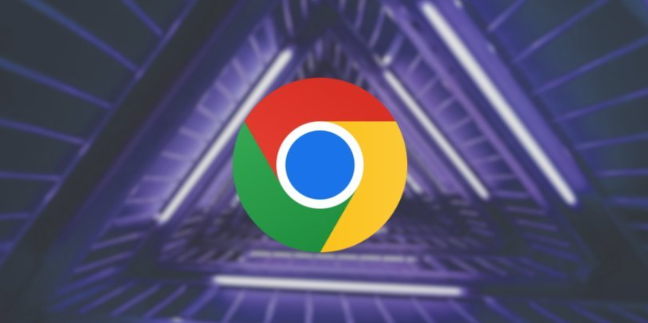
google浏览器下载速度过慢,可通过调整线路、恢复路径等操作快速提升速度,优化整体下载体验,减少等待时间。
Chrome蜜蜂群体智慧管理智慧校园能耗
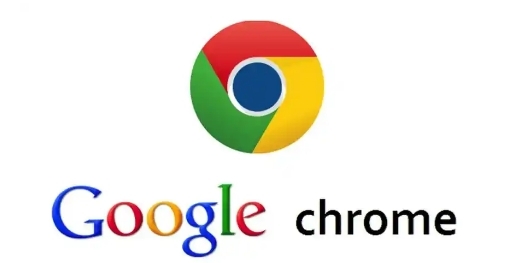
蜂群群体智慧管理系统优化智慧校园的能耗管理,Chrome浏览器通过这一系统实现能源的精细化管理,减少校园能耗,提高绿色校园建设效率,推动校园环境可持续发展。
谷歌浏览器书签批量管理AI智能化方案
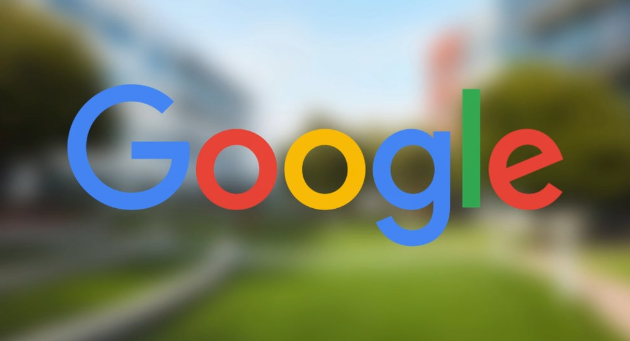
谷歌浏览器书签批量管理功能经过AI智能化方案实测,用户可快速整理、分类和查找书签,提高操作效率和浏览体验,整体管理更便捷自然。
google Chrome如何查看网页缓存文件分析存储内容
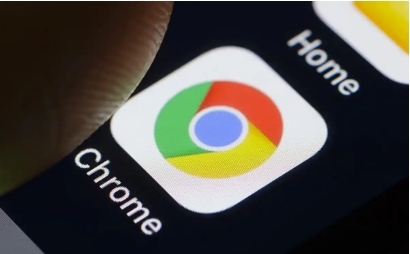
在Chrome浏览器中查看和管理网页缓存文件,分析存储内容,释放空间,提高运行效率。
谷歌浏览器使用习惯变迁数据报告

谷歌浏览器使用习惯变迁数据报告揭示了用户行为的变化趋势,为浏览器功能的优化和未来版本的更新提供了重要依据。
Chrome浏览器数据加密插件功能详解
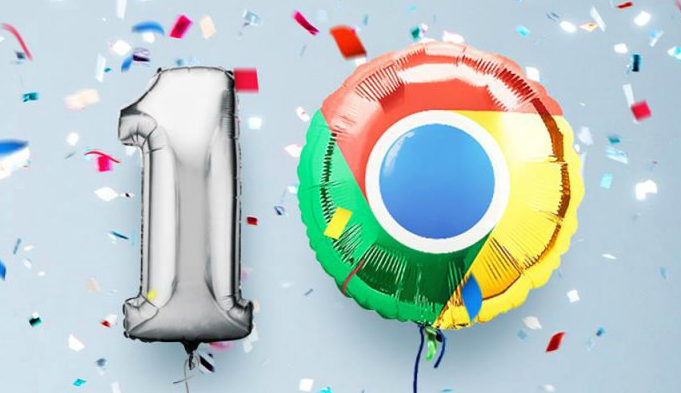
Chrome浏览器数据加密插件功能详解,介绍插件的加密技术和保护措施,确保浏览数据安全。
